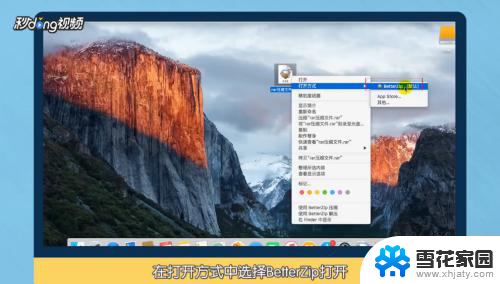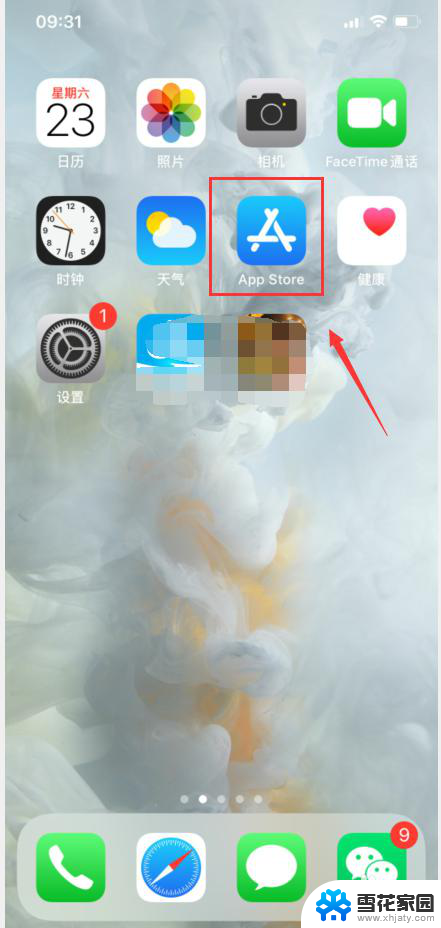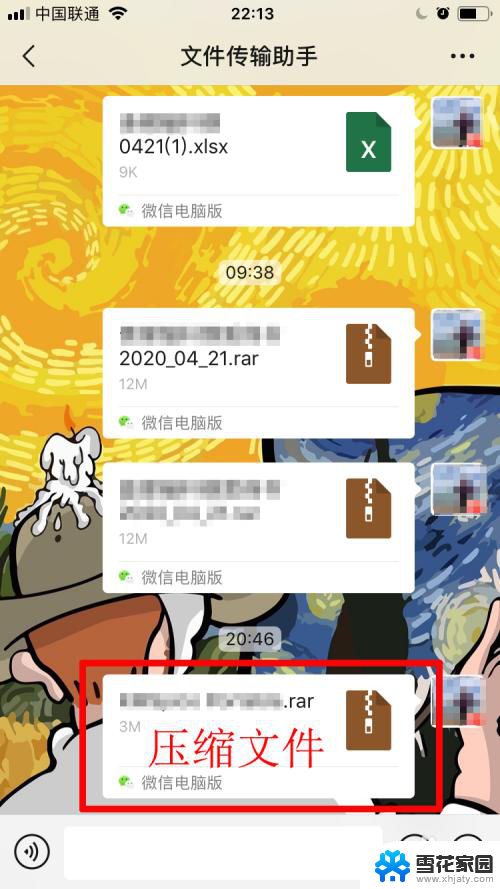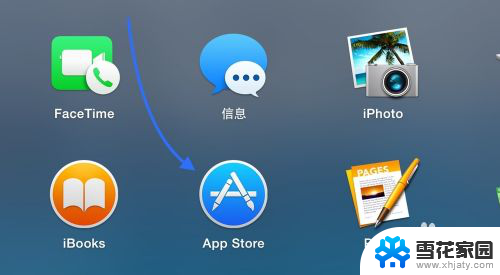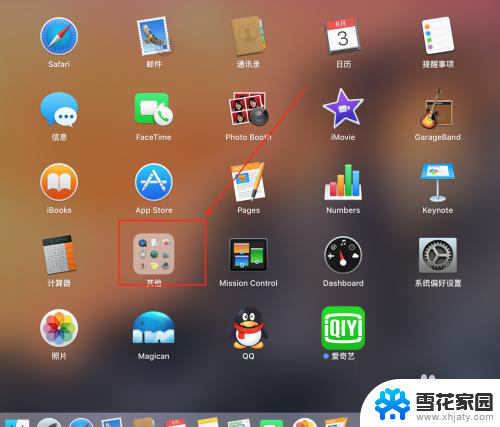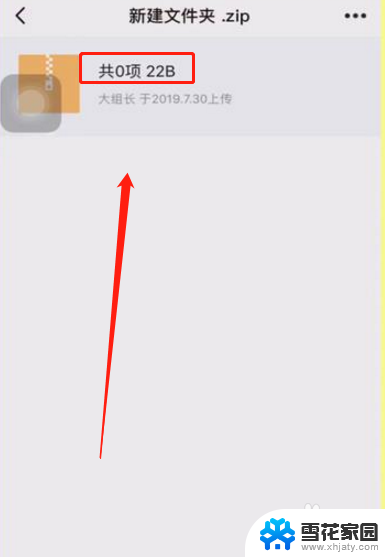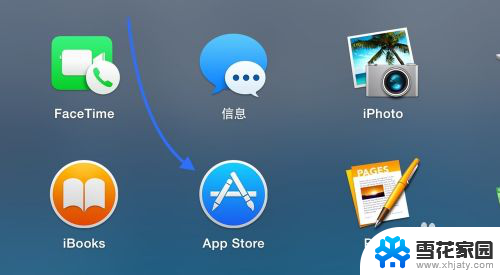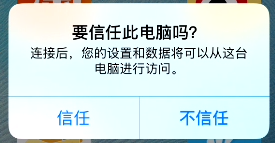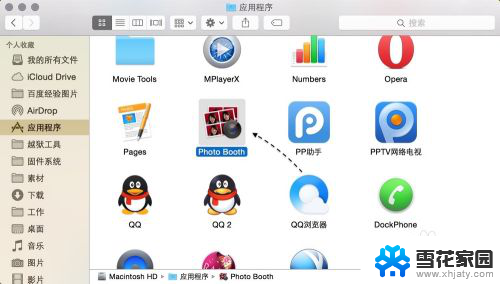苹果电脑文件怎么打开 苹果笔记本如何打开文件管理器
更新时间:2024-05-17 13:47:48作者:xiaoliu
苹果电脑的操作系统是Mac OS,与Windows系统有很大的区别,在苹果笔记本上打开文件管理器并不像在Windows系统上那样直接。苹果笔记本没有像Windows系统中的我的电脑或此电脑这样的资源管理器,但是在Mac OS系统中,可以通过Finder来浏览和管理文件。通过Finder,用户可以轻松地查看文件夹、文件和外部设备,对文件进行复制、移动、删除等操作,方便快捷地管理电脑中的文件。
具体方法:
1.点击图一的图标,此时打开就是文件管理器。
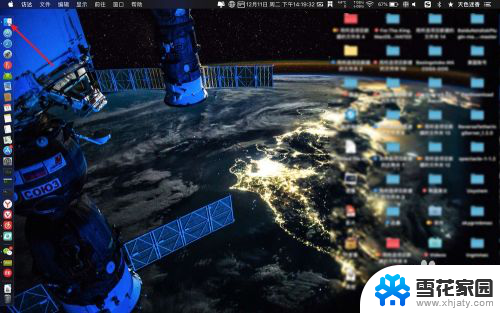
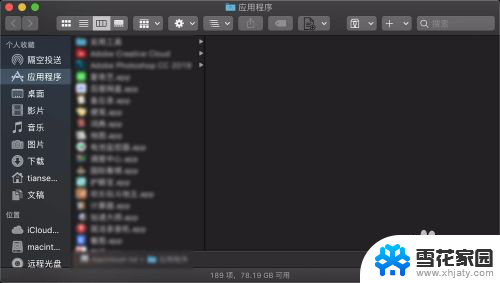
2.看不同的文件,点击左边的分类。例如文件,那么此时即可看到文件。
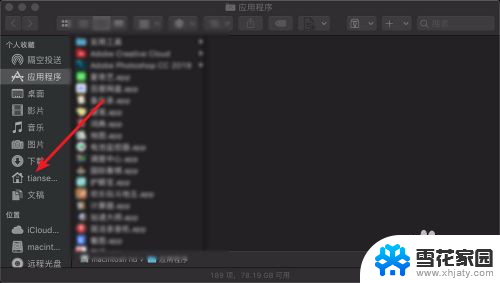
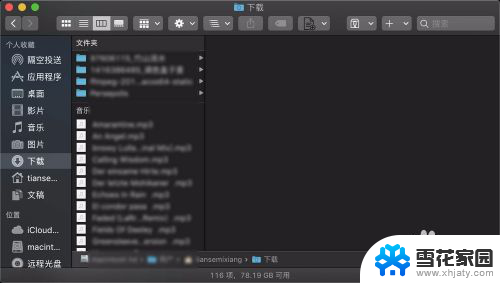
3.或按cmmand+n,那么此时打开的也是文件管理器。
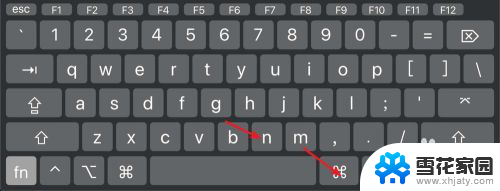
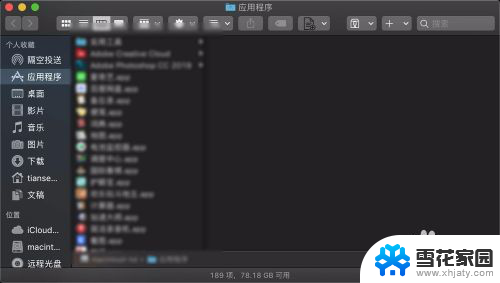
4.亦或者点击文件,新建窗口。
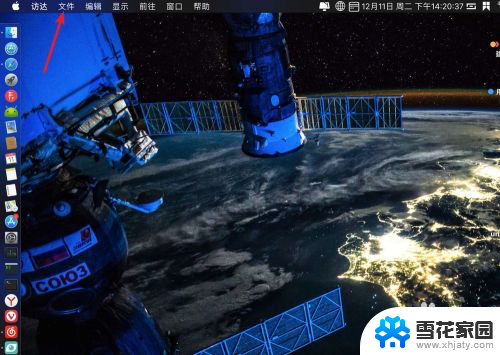
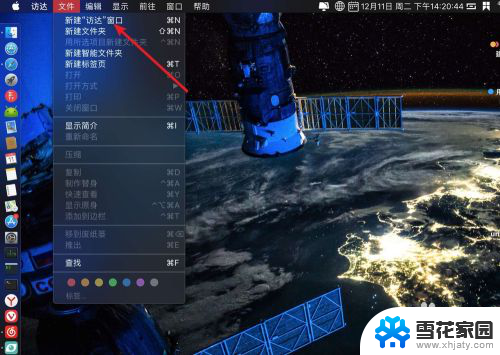
5.目前打开的也是相当于我的电脑上的管理器,如下图。
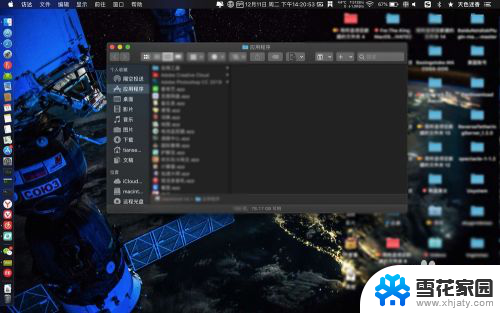
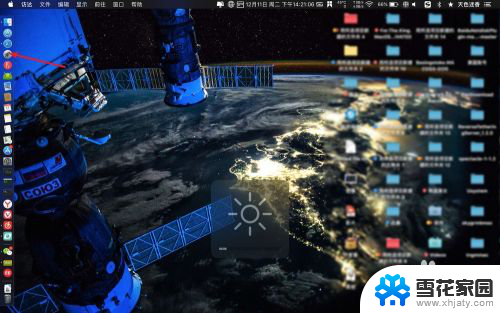
以上就是苹果电脑文件如何打开的全部内容,如果你遇到了这种情况,可以尝试按照以上方法来解决,希望这些方法对你有所帮助。